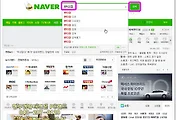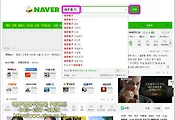반응형
윈도우7에서 하드용량 확인 방법을 알아보겠습니다.
하드드라이브가 논리적으로 두개인경우 하드전체 용량을 알 수 있는 방법입니다.
필자의 사용하고 있는 하드드라이브는 SSD 120G입니다.
바탕화면에서 컴퓨터 또는 내컴퓨터를 찾아 마우스 오른쪽 버튼을 눌러주세요.
마우스 오른쪽 버튼을 누른뒤 메뉴가 나오면 관리를 눌러 주세요.
컴퓨터관리를 실행 하는 것입니다.
왼쪽 저장소 부분의 디스크 관리를 눌러주세요.
상단에 논리적으로 나누어져 있는 드라이브 목록이 보입니다.
아래쪽에 표시된 부분 디스크0 이 부분이 하드전체 용량입니다.
컴퓨터관리의 디스크 관리 부분에서는 전체적인 용량만 보입니다.
사용하고 있는 용량과 남은 용량 확인은 탐색기에서 확인 가능합니다.
바탕화면의 컴퓨터를 더블 클릭하여 탐색기를 실행 해 주세요.
탐색기에서 컴퓨터를 누르게 되면 로컬디스크 C드라이브와 D드라이브가 보입니다.
사용하고 있는 용량과 남은 용량이 이미지 형식으로 보입니다.
아래쪽에 사용가능한 용량이 자세하게 숫자로 표기도 됩니다.
윈도우7에서 하드용량 확인 방법 아주 간단하고 쉽죠^^
반응형
'소프트웨어' 카테고리의 다른 글
| WINDOWS8.1 업데이트 수동으로 하기 (0) | 2016.11.23 |
|---|---|
| 메인보드 확인법 다이렉트x 진단도구와 명령어로 알아보기 (0) | 2016.11.21 |
| 윈도우8.1 작업관리자실행 방법 3가지 (0) | 2016.11.21 |
| 반디집 다운 및 설치하기 (0) | 2016.11.15 |
| 데몬툴즈 설치로 ISO파일 열어보기 (0) | 2016.11.15 |
| 윈도우7에서 기가랜카드 확인 방법 (0) | 2016.11.08 |
| 사용하고있는 그래픽카드보는법 (0) | 2016.11.07 |
| 윈도우7 파일검색 및 프로그램검색 (0) | 2016.10.27 |
| 원격제어프로그램 팀뷰어11 (TeamViewer11) 설치하기 쉬워요 (1) | 2016.10.27 |
| 지포스드라이버업데이트 최신버전으로 간단하게 해봐요 (0) | 2016.10.01 |